Saacaddaadu way soo horraysaa ama saacadaadu way ka dambaysaa cilada Google Chrome
Haddii aad isku dayayso inaad ka furto mareegaha Google Chrome(Google Chrome) oo aad aragto fariin khalad ah oo odhanaysa, ama saacadaagu way soo horraysaa (Your clock is ahead ) ama saacadaadu waa danbeysaa(Your clock is behind) , markaa waa kuwan dhawr waxyaalood oo aad u baahan tahay inaad eegto. Koodhka khaladka ee la socdaa wuxuu noqon karaa NET :: ERR_CERT_DATE_INVALID .
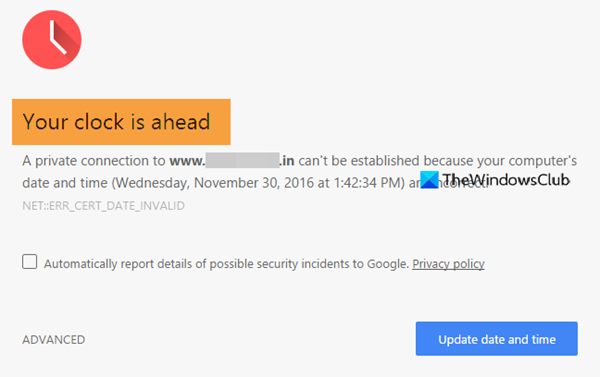
Sababta koowaad ee dhibkan ayaa ah isku dhaca wada shaqayneed ee u dhexeeya shahaadooyinka SSL iyo aagga wakhtiga kombiyuutarkaaga. (SSL)Haddii shahaadada SSL ay dhacday, laakiin browserku ma xaqiijin karo sababo la xiriira aagga wakhti, waxaa jirta fursad lagu helo mid ka mid ah fariimahan khaladka ah Google Chrome .
Saacaddaadu way soo horraysaa ama saacadaadu way ka dambaysaa cilada Chrome ka(Chrome)
Si aad u hagaajiso saacadaadu way(Your clock is ahead) soo horraysa ama saacadaadu ka danbeysa(Your clock is behind) cilada Google chrome , raac talaabooyinkan-
- Wakhti si toos ah u deji
- Beddel aagga wakhtiga caadiga ah
- U deji(Set) time.windows.com sidii server-ka wakhtiga intarneedka(Internet)
- Nadiifi kaydinta iyo taariikhda wax baadhista
- Dib u rakib shahaadada SSL
Si aad wax badan uga ogaato tillaabooyinkan, sii wad akhriska.
1] U deji waqtiga si toos ah
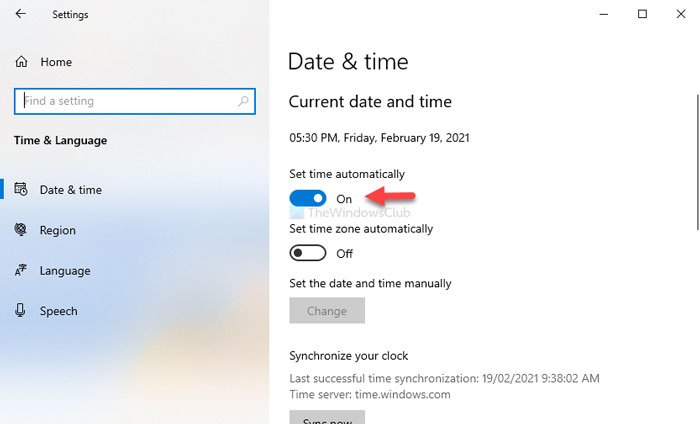
Sida noocyadii hore ee Windows , waxaa suurtagal ah in la dejiyo waqtiga Windows 10 laba siyaabood oo kala duwan. Marka hore(First) , waxaad si toos ah u dejin kartaa wakhtiga. Marka labaad(Second) , waxaad dooran kartaa taariikhda iyo wakhtiga caadada sida aad doorbidayso. Dadku waxay isticmaalaan ikhtiyaarka dambe marka ay u baahan yihiin inay wax tijaabiyaan.
Haddii aad dooratay ikhtiyaarka labaad, waxa fiican inaad doorato habka ugu horreeya. Taas, taabo Win+I si aad u furto Windows Settings(open Windows Settings) on your computer oo aad Time & Language > Date & time . Dhinaca midigta, u rog badhanka wakhtiga deji si toos ah .(Set time automatically )
Dib u bilaw Google Chrome(Restart Google Chrome) oo isku day inaad gasho shabakada
2] Beddel aagga wakhtiga caadiga ah
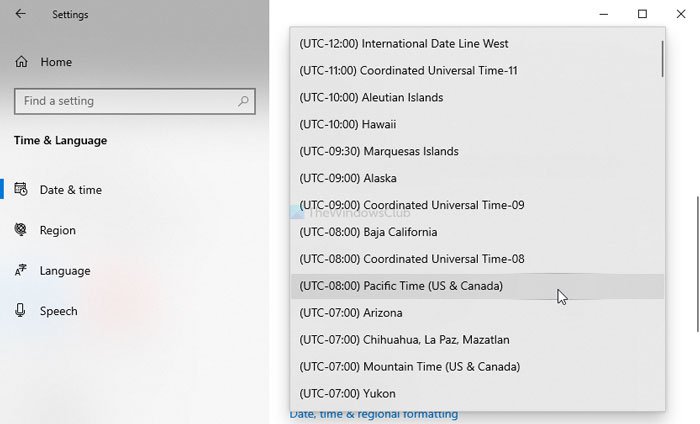
Iyada oo ku xidhan wakhtiga aad ka timid, Windows 10 waxay doorataa aag wakhti oo kala duwan si loo muujiyo taariikhda iyo wakhtiga. Si kastaba ha noqotee, haddii aad wax ka bedeshay aagga waqtiga(changes in the time zone) oo aad taas raacdo, Google Chrome wuxuu ku tusayaa fariintan qaladka ah dhammaan mareegaha, waxaa fiican inaad bedesho aagga waqtiga hadda oo aad u beddesho midka caadiga ah.
Si taas loo sameeyo, fur Dejinta Windows(Windows Settings) oo tag Time & Language > Date & time . Dhinaca midigta, waxaad arki kartaa liiska hoos u dhaca oo leh Aagga Waqtiga(Time zone) . Balaadhi liiskan, oo dooro aag wakhti ku habboon.
3] U deji(Set) time.windows.com sida server-ka wakhtiga intarneedka(Internet)
Sida caadiga ah, Windows waxay la midaysaa taariikhda iyo wakhtiga server-ka time.windows.com. Si kastaba ha noqotee, haddii loo beddelo malware ama weerar adware, waxaa laga yaabaa inaad arrinta Google Chrome ka hesho . Xaaladdaas, waa inaad xaqiijisaa haddii server-ka wakhtiga intarneedka ee caadiga ah loo dejiyay time.windows.com(default Internet time server is set to time.windows.com) iyo in kale.
Taas awgeed, midig-guji(Right-click) saacadda ka muuqata Taskbar -ka oo dooro ikhtiyaarka Adjust date/time . Taas ka dib, dhagsii saacadaha ku dar saacadaha kala duwan(Add clocks for different time zones) oo u beddel tabka Waqtiga Internetka . (Internet Time )Marka la furo, dhagsii badhanka Bedel (Change settings ) Settings.

Intaa ka dib, geli time.windows.com sanduuqa madhan, ku samee sax ku dhex geli Sanduuqa hubinta ee server-ka wakhtiga Internetka(Synchronize with an Internet time server) , oo guji badhanka Cusbooneysii hadda(Update now) .
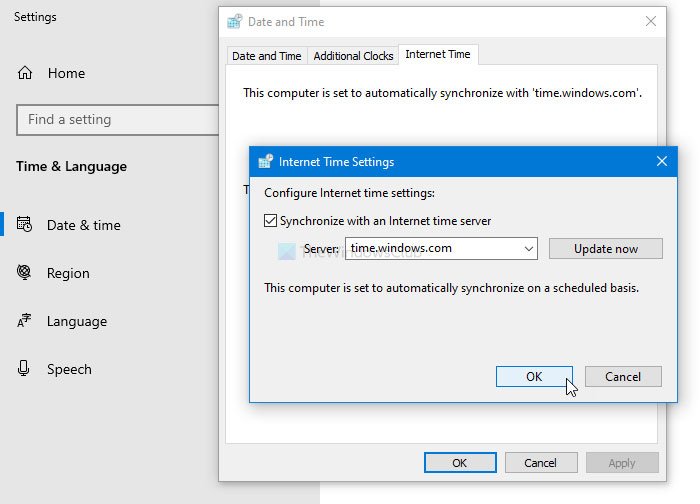
Marka xigta, dhagsii badhanka OK , dib u bilow Google Chrome , oo isku day inaad furto shabakada.
4] Nadiifi kaydinta iyo taariikhda wax raadinta
Mararka qaarkood, shahaadada SSL ee degel gaar ah ayaa laga yaabaa inayan shaqeynin qalad gudaha ah awgeed. Haddii ay kugu dhacdo, nadiifinta kaydka iyo taariikhda baadhashada ayaa laga yaabaa inay ku anfacdo. Sidaa darteed, raac casharkan faahfaahsan si aad u nadiifiso kaydka, cookies, iyo taariikhda wax baadhista(clear cache, cookies, and browsing history)
5] Dib u rakib shahaadada SSL
Xalkani wuxuu shaqeeyaa kaliya marka aad tahay maamulaha mareegaha ama aad dib u rakibi karto shahaadada SSL . Maaddaama ay tahay arrin la xiriirta SSL , dhammaan afarta xal ee ugu horreeya waxaa laga yaabaa inaysan shaqayn ilaa aad dib u soo saarto shahaadada SSL .
Kuwani waa qaar ka mid ah xalalka shaqada ee lagu xallinayo arrintan.
Related posts
Google Chrome ka jawaabi maayo, hadda dib ma loo bilaabay?
Sida loo hagaajiyo Khaladaadka Soo Dejinta Faylka ee browserka Google Chrome
Sida loo beddelo Default Print Settings gudaha Google Chrome
Sida loo burburiyo Profile-ka Browser-ka ee ku xidhan Google Chrome
Anna Assistant waa kaaliyaha codka ugu fiican Google Chrome
Dhibaatooyinka Google Chrome iyo dhibaatooyinka ku jira Windows 10
Kordhinta ugu wanaagsan YouTube ee Google Chrome si loo horumariyo khibrada
Google Chrome ma tirtiri doono Taariikhda Baadhitaanka iyo Xogta
Sida loo soo dejiyo ama loo dhoofiyo Google Chrome bookmarks fayl HTML ah
Xawaaraha Fiidiyowga ee Mozilla Firefox iyo Google Chrome
Hagaaji ERR_SPDY_PROTOCOL_ERROR cilada Google Chrome
Google Chrome waxay soo dirtaa sifada wax iibsiga onlaynka ah si ay u dalbato hal tabo
Si gooni ah u hagaaji mugga gudaha Google Chrome tab adiga oo isticmaalaya mugga Master-ka
Sida loo rakibo Google Chrome adoo isticmaalaya Windows PowerShell
Sida loo damiyo ama loo sahlo qaabka mugdiga ah ee Google Chrome gudaha Windows 10
Suspender Great wuxuu si toos ah u joojin doonaa tabs Google Chrome
Soo dejinta Google Chrome ayaa xayiran 100%
Google Chrome vs Firefox Quantum ee Windows PC
Sida loo abuuro oo loo tirtiro Profiles Google Chrome browserka
Sida loo suurtageliyo oo loo isticmaalo Liiska Akhriska ee Google Chrome
